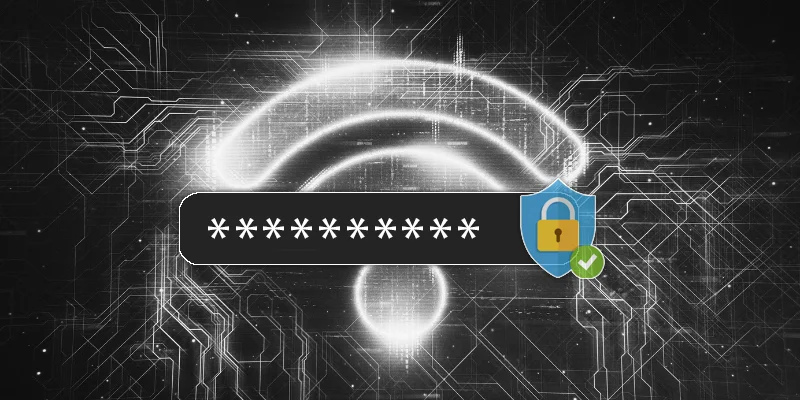كيف اغير باسورد الواي فاي؟ هذا سؤال قد يخطر ببالك إذا نسيت الباسورد الواي فاي، أو تحتاج فقط إلى تغيير باسورد الواي فاي لاي سبب كان. إن نسيان كلمة سر سيجعل من الصعب الاتصال بشبكة الواي فاي من جهاز جديد، أو مشاركة كلمة سر الويفي مع الأقارب والأصدقاء عندما يزورون منزلك.
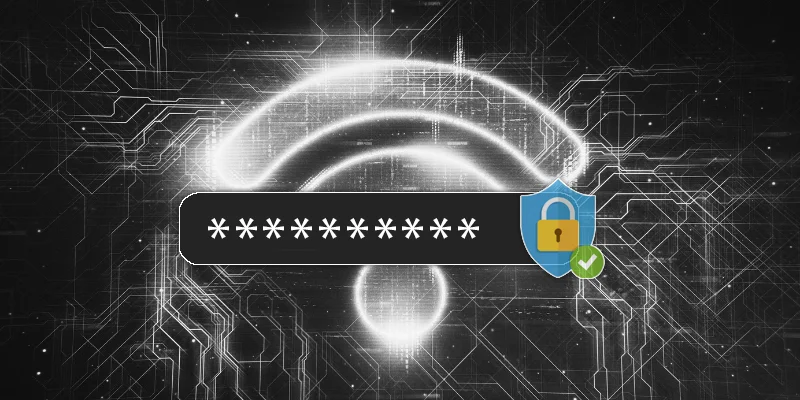
يمكنك تغيير باسورد الواي فاي أو اسم الشبكة الخاصة بك بسهولة من خلال الدخول إلى اعدادات الراوتر، عبر إستخدام جهاز الموبايل أو جهاز الحاسوب، يمكنك القيام بالعديد من الاعدادات الأساسية والمتقدمة في لوحة تحكم الراوتر.
أحد الأسباب الرئيسية التي تجعل من المستخدم يرغب في الدخول إلى صفحة اعدادات الراوتر هو الحاجة إلى تغيير اسم الشبكة، أو تغيير باسورد واي فاي أو ربما استرجاع باسورد الواي فاي.
كل ما عليك فعله هو إيجاد إعدادات واي فاي في لوحة إدارة الراوتر، ثم سوف تجد حقل “SSID” الخاص بتغيير اسم الشبكة وحقل الباسورد من أجل تغير باسورد الواى فاى، والذي من المستحسن أن يكون عبارة عن مزيج من حروف صغيرة وكبيرة وأرقام بالاضافة إلى رموز.
طريقة تغيير باسورد الواي فاي
سنتحدث في هذا الموضوع عن طريقة تغيير باسورد الواي فاي من الموبايل والكمبيوتر. إنها طريقة سهلة، كل ما تحتاج إلى معرفته هو عنوان IP لجهاز الراوتر الخاص بك، ثم بعد ذلك يمكنك اتباع الخطوات المتبقية الموضحة أدناه.
كيف تجد عنوان IP الخاص بجهاز الراوتر؟
تحتاج إلى معرفة عنوان IP الخاص بجهاز الراوتر قبل البدء في تغيير باسورد الواي فاي. يكون عادةً عنوان IP لمعظم أجهزة الراوتر هو 92.168.1.1 أو 192.168.0.1 بشكل افتراضي.
يجب عليك إيجاد ملصق في الجزء السفلي أو الخلفي من الجهاز للعثور على عنوان IP الصحيح لجهاز الراوتر الخاص بك. كل جهاز راوتر يستخدم عنوان IP مختلف بغض النظر عن شركة الاتصال التي لديك سواءً كانت وي، اورنج، اتصالات، فودافون أو غيرها.
إن معرفة عنوان IP هو أمر مهم للدخول إلى إعدادات الراوتر. لذلك، قمنا بعمل موضوع مفصل حول كيفية الدخول إلى صفحة إعدادات الراوتر في حالة عناوين IP أعلاه، أو العنوان الذي يوجد في ملصق الجهاز لم يشتغل معك.
خطوات تغيير باسورد الواي فاي من الموبايل أو الحاسوب
الآن بعد أن عرفت عنوان IP الخاص بجهاز الراوتر، يمكنك الآن تغيير باسورد الواي فاي في بضع خطوات بسيطة. يمكن تطبيق هذه الخطوات في الموبايل أو الحاسوب.
افتح متصفح الإنترنت من الموبايل أو الكمبيوتر، ثم اكتب عنوان 92.168.1.1 أو 192.168.0.1 أو عنوان IP الخاص بالراوتر، واضغط على مفتاح Enter.
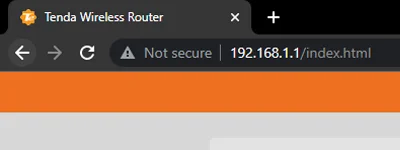
سيُطلب منك تسجيل الدخول إلى صفحة إعدادات الراوتر. تحتاج إلى إدخال اسم المستخدم وكلمة سر، والتي تكون عادةً وبشكل افتراضي “admin” بالنسبة إلى اسم المستخدم و “admin” بالنسبة إلى كلمة السر.
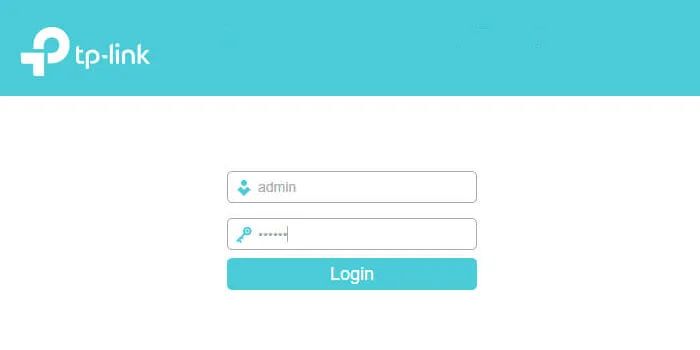
بمجرد تسجيل الدخول بنجاح، ستحتاج إلى إيجاد إعدادات Wireless أو WLAN أو Wi-Fi. سيكون هذا الخيار موجودًا في القائمة العلوية أو اليسرى من الصفحة. تختلف خطوات تغيير باسورد واي فاي حسب الجهاز نظرًا لوجود العديد من الماركات والموديلات.
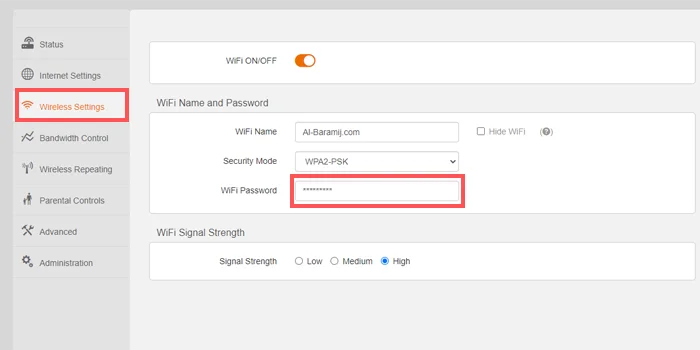
عندما تجد صفحة إعدادات الواي فاي سوف ترى رمز الواي فاي الحالي، يمكنك تغييرها بكلمة السر الجديدة، ثم إضغط على زر حفظ أو تطبيق لحفظ التغييرات. في بعض الأجهزة، قد تضطر إلى كتابة كود الويفي الحالي أو كود الويفي الجديد مرتين للتأكيد.
لا تنسى تأمين شبكة الواي فاي الخاص بك، تدعم معظم أجهزة الراوتر الحديثة أنواعًا متعددة من التشفير اللاسلكي، استخدم تشفير WPA2. كما يجب تعطيل ميزة WPS للتأكد من أن الشبكة ستظل آمنة ولن يتم اختراقها.
ملاحظة: سيتعين عليك الاتصال بالواي فاي من جديد في الأجهزة بعد تغيير باسورد الواي فاي أو إسم الشبكة.
لقد انتهيت! كما ترى، إن عملية تغيير كلمة سر الواى فاى بسيطة للغاية وكل ما تحتاجه هو معرفة عنوان IP. نأمل أن تساعدك هذه المقالة في تغيير باسورد الواي فاي بنجاح.